Unsere Reiseplanung
Grundlagen

Das wichtige Handwerkszeug für unsere Reiseplanung ist die Android-App Osmand, die wir auch für die Navigation benutzen. Erstens bietet die App einen sehr umfangreichen Fundus an Hilfsmitteln bis hin zur Integration von Wikipedia und Wikivoyage and zweitens benutzt diese App die Karten von Openstreetmap, die viel mehr Daten liefert, als das, was sonst noch auf dem Markt ist inclusive Google. Das Kartenmaterial ist so detailliert, dass es inzwischen reine Straßenkarten zum Download gibt, damit der Speicherplatz auf den Geräten überhaupt reicht. Wir benutzen für die Reiseplanung natürlich die normalen Karten.
Das zweitwichtigste Handwerkszeug ist ein 10-Zoll-Tablet mit der Möglichkeit, eine Micro-SD-Karte einzusetzen. Mit der Speicherkarte ist die Menge an Kartenmaterial kein Problem mehr. Ich zeige Dir hier mal eine Übersichtskarte von unserem Tablet:
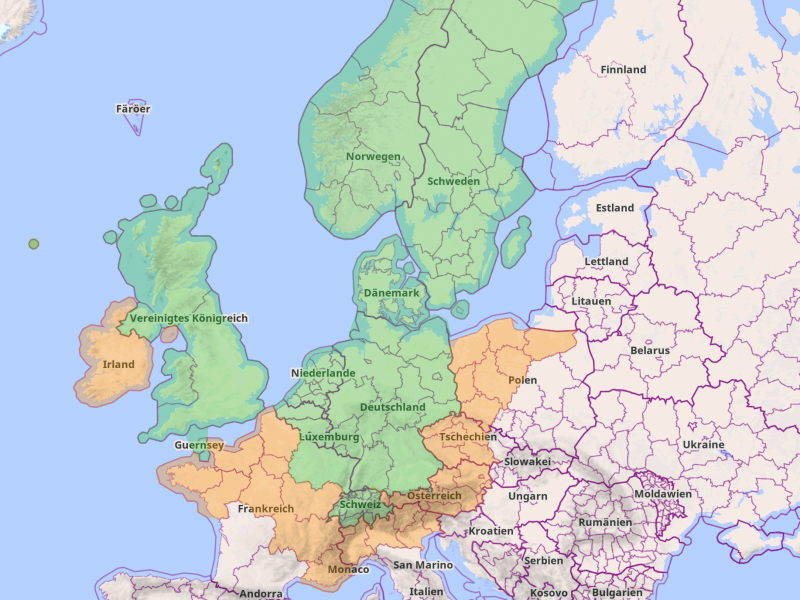
Die farbigen Länder sind als Kartenmaterial auf der SD-Karte gespeichert, die grünen Karten sind aktiv, die ockerfarbigen inaktiv (was die Schnelligkeit der App verbessert). Jetzt die Speichermengen:
- Deutschland komplett: 7,1 GByte
- das aktive Kartenmaterial: 17 GByte
- das passive Kartenmaterial: 7,6 GByte
- besser sind die Karten zu gebrauchen mit der Reliefdarstellung: + 2,5 GByte
- Oft sehr nützlich für Wandern und Radfahren sind Höhenlinien: + 2,5 Gbyte
- Reiseführer und Wikipedia: + 2 GByte
- und dann brauchen Satellitenbilder noch jede Menge Platz: + ???
Wir haben deshalb eine 128 GB-Speicherkarte im Tablet. Und damit sind bis auf die Satellitenbilder alle Daten "offline" vorhanden, wir brauchen keine Datenverbindung. Die Online-Daten kosten Geld, aber dazu kommt, dass es entlegene schöne Ecken in Europa gibt ohne schnelle Datenverbindung und da möchten wir nicht "auf dem Schlauch stehen".
Unser Navigationsgerät (ein großes Smartphone) arbeitet mit derselben App und den gleichen Karten, so ist ein Übertragen von Favoriten (das kommt jetzt gleich) ohne Probleme möglich.
Voreinstellung von Osmand
Zuerst machst Du mal ein wenig Einstellerei, das hilft Dir gleich. Zieh in Osmand von Links das Hauptmenü (Panel) rein und wähle "Karte konfigurieren", dort geht es weiter mit "Kartenquelle wählen". In dem Dialog tippst Du auf "weitere installieren" und nimmst "Microsoft Earth". Gehe wieder zur Karte und kontrolliere: es muss ein Satellitenbild zu sehen sein. Ok, gehe wieder zur Kartenquelle und wähle jetzt wieder "Vektorkarte" wie vorher. Das war die Vorarbeit.
Campingplatz-Auswahl
Jetzt geht es mit den Bildern weiter: ziehe das Panel von links raus und wähle "Anzeige konfigurieren". Es erscheint das erste Bild links". Schalte die Schnellaktion ein und wähle aus dem folgenden Dialog rechts "Kartenquelle ändern". Dann fügst Du nacheinander hinzu "OfflineVektor-Karten" und "Microsoft Earth". Wenn Du jetzt noch den Dialog sinnvoll benennst, bist Du fertig. In meinen Screenshots wirst Du rechts über den und den Schnellumschalter sehen, der spielt noch eine wichtige Rolle.




Wenn wir planen, dann suchen wir uns Campingplätze aus, die uns zusagen, auf denen wir vermutlich gern übernachten würden. Das sind dann Plätze, die nicht an Hauptverkehrswegen liegen, die nicht zu groß sind und auf denen es Bäume gibt.
Dazu stelle ich die Karte auf die Gegend ein, in der ich Plätze suche und schalte im Menüpunkt "Karte konfigurieren" den Schalter "POI-Overlay" ein (POI= point of interest). Im erscheinenden Dialog wähle ich die von mir definierten Punkte "Campingplätze" oder "Wohnmobilstellplätze" oder beides an.
Wie erstelle ich meine eigenen POIs
Tippe auf den "Suchen"-Knopf oben, dann Kategorie, dann auch "benutzerdefinierte Suche". Jetzt tippst Du auf "Tourismus" und wählst darin "Campingplatz"aus. "Anwenden", dann "Anzeigen". Unten rechts siehst Du einen "Diskettenknopf" (Speichern-Knopf), tipp drauf, vergib den Namen "A Camping" und speichere das. Das A vor dem eigentlichen Namen sorgt dafür, dass Deine eigenen Filter immer oben in der Liste zu finden sind. Mach das gleiche noch mit "Wohnmobil". Fertig.
Du siehst auf der Karte jetzt als orange Flecken die Campingplätze. In meinem Beispiel sind das richtig viele. Kein Wunder, Cornwall ist ja auch ein Tourismus-Gebiet. Jetzt heißt es "aussortieren". Ich zoome dichter an die Plätze ran und sehe schon mal, welche davon dicht an Bundesstraßen liegen und welche irgendwo in der Pläne. Die sehe ich mir noch näher an und wenn das Kriterium "liegt nicht dicht an einer Straße" erfüllt ist, dann markiere ich die Plätze. Wenn ich die Gegend abgeklappert habe, dann klicke ich die Anzeige der POI weg und behalte eine Karte mit Markern. Jetzt gehe ich nochmal die einzelnen gemarkerten Plätze durch. Ich geh ganz dicht ran und drücke auf die "Schnellaktion"-Taste, die Du eben eingerichtet haben, dann auf den Kartenumschalter. Jetzt kann ich per Satellitenbild sehen, wie die Plätze wirklich aussehen und meine persönlichen Kriterien richtig anwenden. Wenn mir jetzt ein Platz noch gefällt, dann vergebe ich ein Favoritensternchen. Was dann übrigbleibt, sind Campingplätze, auf die ich im Falle, dass ich dort einen brauche, zugreifen kann. Jetzt die Bilder dazu:



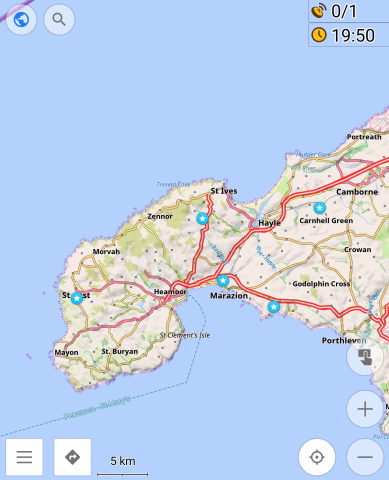
Und jetzt zeige ich mal eine Auswahl an Campingplätzen mit meinen Kommentaren, Du kannst Dir Deinen Teil dazu denken:


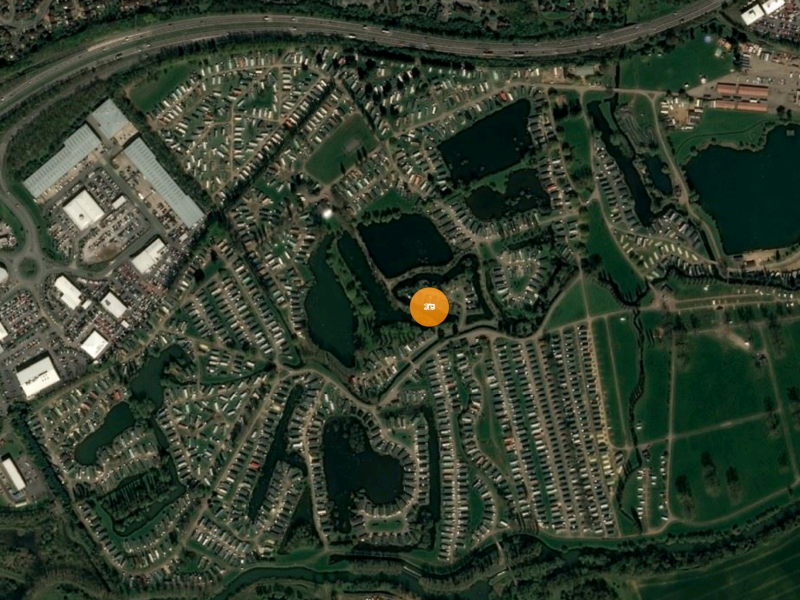


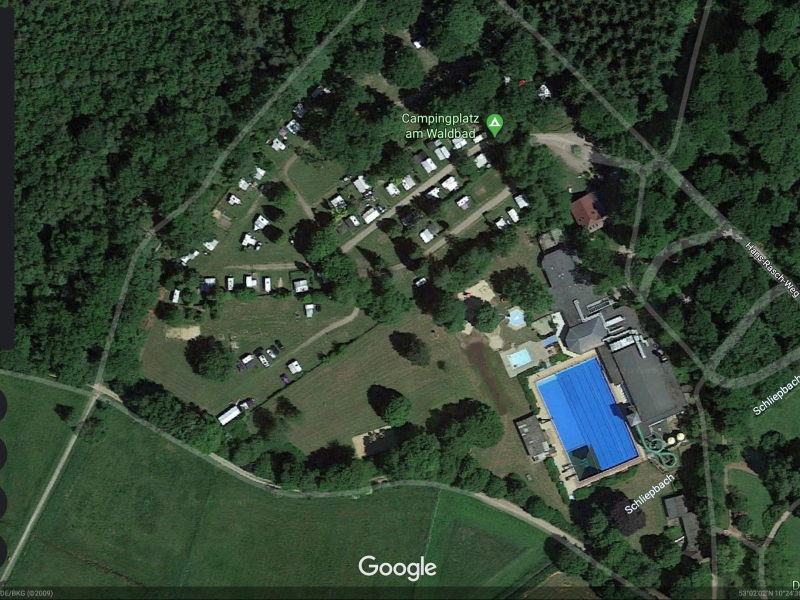


Im letzten Bild zeigen die orangen Flecken Golfplätze an und der hellblaue Fleck den einzigen Wohnmobilstellplatz von Glasgow. Du magst das auf den ersten Blick witzig finden, aber das Lächeln verschwindet, wenn Du mal mit dem Wohnmobil diese Stadt besuchen willst ...
Hinweis in Sachen Campingplatz-Kartierung
Vor einigen Jahren hat die Gemeinschaft der Opentreetmap-Kartierer eine Chance vertan. Es gab da nämlich einen Antrag, 4 verschiedene Campingplatz-Bezeichnungen einzuführen. Leider ist der Antrag abgelehnt worden und wir müssen jetzt damit leben, dass sich unter einer Campingplatz-Bezeichnung in der Karte folgendes verbergen kann:
- ein stinknormaler Campingplatz, wie in den Bildern oben mit allem, was dazu gehört
- ein Stückchen Grünfläche, auf dem man ein Zelt hinstellen darf
- Ein Rastplatz für Wasserwanderer, auf dem die per Zelt übernachten
- ein Ferienhausdorf
- eine Wochenendsiedlung
- und eine Mischung aus allem
Vor allem die skandinavischen Länder wimmeln vom Typ 2, in Großbritannien scheint ein Campingplatz eigentlich eher ein Ferienhausdorf zu sein, wohingegen ein Campingplatz dort als Wohnmobilstellplatz in der Karte bezeichnet wird. Am ehesten kann man sich noch auf "Wohnmobilstellplatz" verlassen, aber ob da dann auch irgendeine Art von Infrastruktur vorhanden ist, bleibt oft fraglich.
Tipp: wenn Du in Osmand einen Campingplatz anklickst, dann solltest Du Dir auch die "Details" ansehen. Steht dort das Wort "Hinterland", dann ist das ein Platz, auf dem man ein Zelt aufbauen darf, ist dort eine Internetadresse zu sehen, dann ist das höchstwahrscheinlich ein normaler Campingplatz. In Polen haben die einfachen Zeltplätze oft das Wort "Biwak" im Namen und echte Campingplätze sind meist mit Nummern bezeichnet (Camping No 64).
Reiseziele aussuchen
Du stellst die Karte wieder auf die Gegend ein, in der Du lohnende Ziele suchst und tippst mitten rein bis der Aktionsmarker erscheint. Dort wählst Du dann "Aktionen" und dann "In der Nähe suchen". Jetzt wirst Du gefragt, was denn bitte gesucht werden soll. Du hast Dir hoffentlich schon mal ein paar passende POIs kreiert und klickst z.B. auf "Museum". Kurze Zeit später erscheint eine Liste von Museen, die mit der Leiste endet "Vergrößerung des Suchradius auf 20km?". Es sind also erstmal alle Museen im Umkreis von 10 Kilometern gelistet. Du tippst ein Museum an und siehst auf der Karte, wo sich das Museum befindet. Du markierst, was Dir gefällt und erhältst - wie bei der Campingplatz-Suche - eine Karte mit vielen Markern.
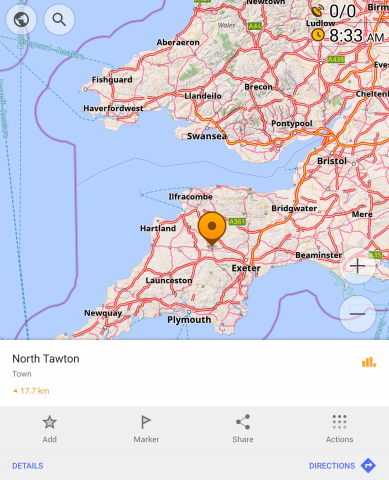
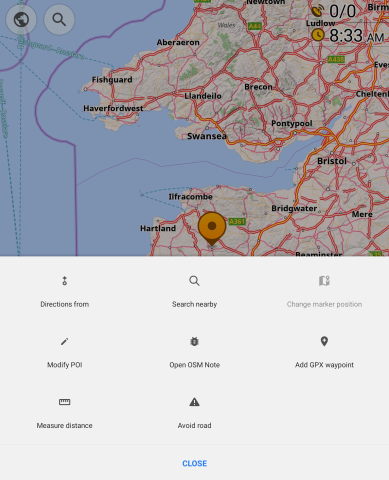


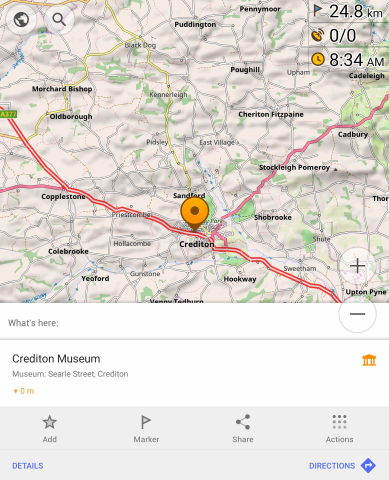

Hinweis für die POI
Es gibt unter den vorkonfigurierten Kategorien den Punkt "Tourismus". Es ist witzlos, den anzuklicken für unsere Zwecke, den der enthält einfach zuviele verschiedene Einzelkategorien von "Achterbahn" und "Archäologischer Fundort" über "Kreuz" und "Picknicktisch" bis "Wegweiser" und "Zoo" ...
Jetzt musst Du nur noch die markierten Ziele durchsehen und aussortieren, was doch nichts für Dich ist. Also einen Marker anklicken und in den Details sehen, was dort steht. Vielleicht gibt es einen Wikipedia-Eintrag dazu? Ist beim Ziel eine Internet-Adresse eingetragen? Oder Du suchst via Internet, falls Du mehr Info brauchst. Falls Du meinst, dass einer dieser Orte einen Besuch wert ist, dann mach einen Favoriten daraus. Klicke links auf den Stern und es erscheint ein umfangreiches Menü zum Eintragen von Favoriten. Hier kannst Du den Namen des Ziels eingeben (steht aber schon da), eine Beschreibung dazu tun, eine Farbe vergeben und sogar das Icon bestimmen. Und das Wichtigste: eine Favoriten-Gruppe erstellen und den Favoriten hinzufügen. Danach kann der Marker weg: "Markierung passiert" ...


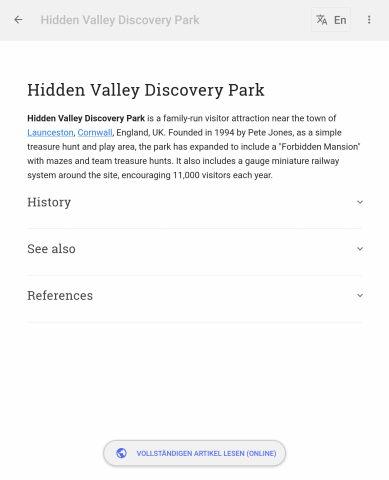




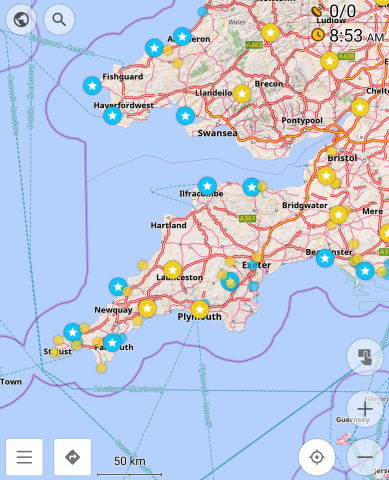
Es gibt noch viel mehr Quellen
Außer dieser Karte, Wikipedia und Wikivoyage gibt es noch viel mehr Quellen für mögliche Reiseziele. Du brauchst ja nur in die Suchmaschine "Cornwall" und "Reiseziele" einzugeben und die überschwemmt Dich mit Material. Aber denk daran: für jeden Anbieter ist sein Ding das Allerbeste, also lies das alles kritisch durch. Was sagen andere dazu? Und wo ich gerade in England bin (hier im Artikel): ich kann englisch und die englische Wikipedia gibt natürlich für Großbritannien viel mehr her. Ich habe auch schon Norwegen und Schweden in der Planung. Dort ist wie so oft die erste Fremdsprache "Englisch", daher gibt Wikivoyage auf Englisch auch viel mehr aus.
Das war es eigentlich. Aber zum Schluss noch ein Tipp: es ist in Gegenden wie hier im Beispiel Cornwall leicht, den Überblick zu behalten, weil die Küstenlinie immer in der Nähe ist. Falls Du mehr im Binnenland reist und eine bestimmte Route einhalten möchtest, dann mach Dir einen entsprechenden Pfad auf die Karte. Dazu gibt es im Hauptmenü den Punkt "Eine Route planen". Damit setzt Du Punkte auf die Karte, die bezeichnen, wo Du ungefähr langfahren möchtest. Dann tippst Du auf "Optionen", dann auf "Als neuen Track speichern" und im letzten Menü schaltest Du den Punkt "Vereinfachter Track" ein. Tipp einen aussagekräftigen Namen ein und speichere das ab.
Leider kann man derzeit nicht sofort die Farbe der Linie bestimmen, das geht erst, wenn man im Hauptmenü die "Meine Orte" antickt, dann den Reiter "Tracks" aussucht und dann auf den angezeigten Track tippt. Dort findest Du eine Palette mit Farben ...

